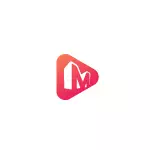
El propio desarrollador puede estar ya familiarizado con sus programas populares para recuperar datos o trabajar con secciones de disco duro. Y, como en las otras utilidades de Minitool, no hay una interfaz rusa en el MovieMaker Free, advierto de antemano si es una grave desventaja para ti. Tal vez usted estará interesado en un simple y sencillo simple análogo gratuito en el editor de videos de Icecream.
Usando las capacidades de edición de video de MiniTool MovieMaker,
Minitool MovieMaker libre de esas ediciones de video con las que cualquiera se enfrentará incluso a un usuario muy novato:
- Después de iniciar el programa, verá una ventana con una oferta para seleccionar una de las plantillas de video disponibles con efectos y música preparados, o ir al modo de editor normal presionando el botón "Modo de función completa" a la izquierda debajo.
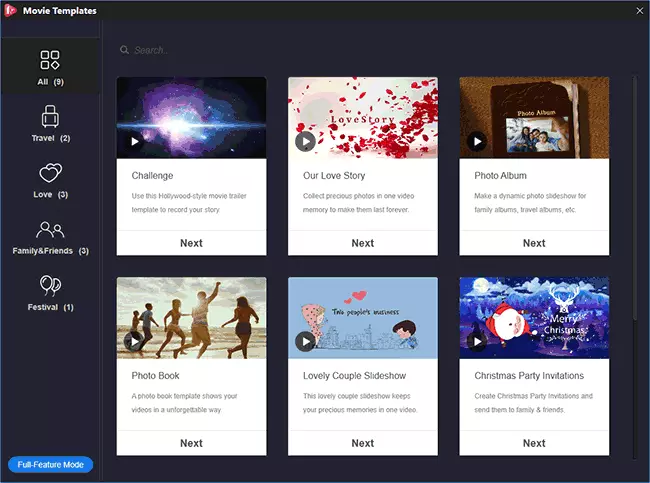
- En el modo de usar plantillas, solo necesita especificar los archivos de fotos y los archivos de video que necesita usar en el video final, agregue un título si es necesario, reemplace la música y exporte una película lista, todo en la ventana, como en la ventana. Captura de pantalla a continuación.
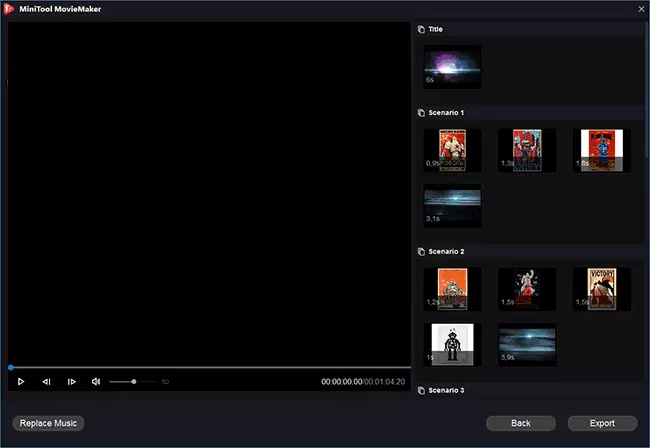
- En el modo MiniTool MovieMaker Editor, más similar a los programas de instalación habituales, aunque en un formulario simplificado.
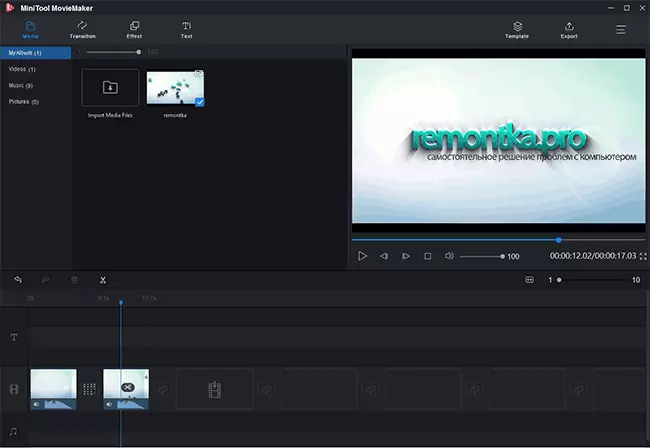
- En la sección de medios, agregue archivos de video, fotos y audio que queremos usar, arrástrelos en el orden deseado en la línea de tiempo (bandas de banda con los elementos que monta) en la parte inferior.
- Para configurar las transiciones entre segmentos, arrastre la transición deseada de la pestaña Transiciones. En la pestaña Efecto, puede encontrar efectos y aplicarlos a video e imágenes en Tajleine.
- Haga títulos animados en la parte superior de video e imágenes en el elemento de texto.
- Para recortar el video, mueva el puntero en la línea de tiempo al lugar de video deseado y haga clic en el icono de las tijeras, que aparecerá. Puede eliminar la parte innecesaria seleccionando y presionando el botón Eliminar.
En general, esto es todo, pero para muchas tareas de usuario y el procesamiento simple del video doméstico puede surgir. Mi opinión más desplegada aún más.
Se puede exportar un video listo a varios formatos en la sección "Exportar" de la sección correspondiente, también puede guardar el proyecto para trabajar más en la sección Menú de archivo.
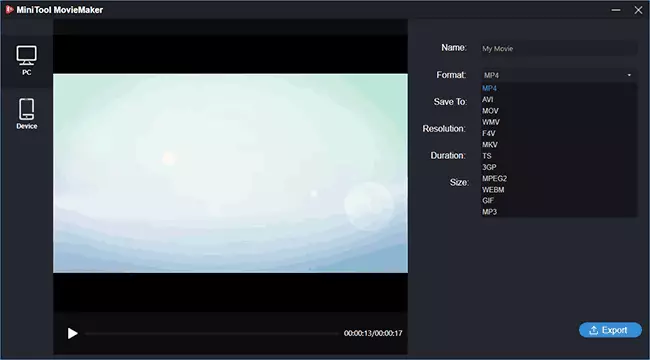
Resultado: En general, no se ve muy malo, especialmente los usuarios pueden interesar las plantillas de video preparadas, no son mucho, pero el juego puede ser interesante (y no estoy hablando de aquellos usuarios que saben cómo usar tales plantillas en los efectos secundarios. , pero solo sobre principiantes).
Al mismo tiempo, en mi opinión, no se implementa muy conveniente, pero puede haber una cuestión de hábito. Es más serio que el programa a menudo se cuelga, especialmente en las tareas relacionadas con los efectos (la computadora cumple plenamente con los requisitos del sistema, entre importantes, al menos 8 GB de RAM). Por el bien de los intereses, puedes intentarlo, pero no puedo decir que está muy impresionado.
Descargar MiniTool Moviemaker Free desde el sitio oficial https://moviemaker.minitool.com/
